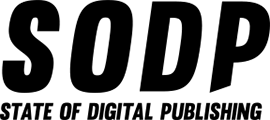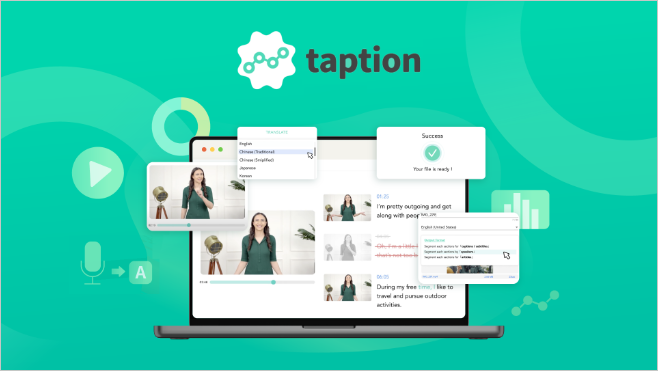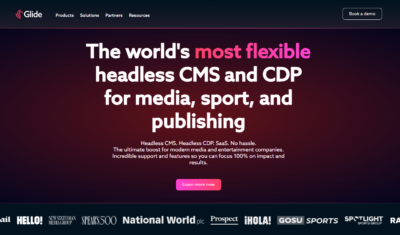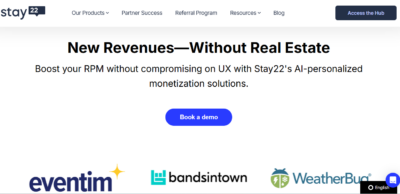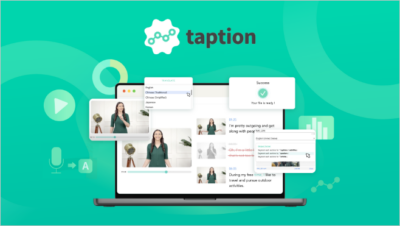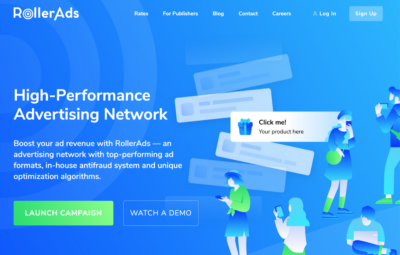Künstliche Intelligenz (KI) hat die uralte Transkriptionsbranche nachhaltig verändert. Die fortschrittliche sprachbasierte Verarbeitung natürlicher Sprache (NLP) ermöglicht es Software nun, menschliche Stimmen mit nahezu menschlicher Genauigkeit zu transkribieren und dabei nur einen Bruchteil der Zeit eines erfahrenen menschlichen Transkribierers zu benötigen.
Transkriptionsdienste werden traditionell in großem Umfang von der juristischen und medizinischen Branche eingesetzt und sind in fast allen Arbeitsbereichen unverzichtbar geworden. Unternehmen nutzen sie zum Notieren während virtueller Meetings, während E-Learning-Plattformen auf sie zurückgreifen, um Vorlesungen und interaktive Sitzungen zu transkribieren.
Kein Wunder also, dass die Marktgröße des Speech-to-NLP-Marktes voraussichtlich um 28,61 % wachsen wird . Bis dahin wird der Markt einen Wert von 96,2 Milliarden US-Dollar haben.
Dennoch besteht immer noch eine große Lücke zwischen Versprechen und Erfüllung. Mehrere heute verfügbare KI-basierte Transkriptionstools sind entweder zu langsam, zu ungenau oder funktionieren für außereuropäische Sprachen einfach nicht so gut.
Der KI-Transkriptionsdienst von Taption behauptet, diese Lücken im Bereich der KI-Transkription zu schließen. Seien Sie dabei, wenn wir dieses Tool überprüfen, um zu sehen, wie gut es hält, was es verspricht.
Was ist Taption?
Taption ist ein KI-basiertes Transkriptionstool, das Audio- und Videodateien in über 40 Sprachen in bearbeitbaren, durchsuchbaren und mit einem Zeitstempel versehenen Text umwandelt. Zu seinen Kunden zählen mehrere große Nachrichtenverlage, Regierungsinstitutionen und Universitäten.
Neben der Transkription kann Taption auch Videos übersetzen, deren Inhalte analysieren, um Zusammenfassungen und umsetzbare Elemente zu erstellen, Audiodateien in Videos umwandeln und vorhandene Transkripte in Untertitel umwandeln.
Taption gibt für seine Transkriptionen eine Genauigkeitsrate von über 90 % an. Es funktioniert besonders gut für Chinesisch, Japanisch und Koreanisch oder die CJK-Sprachen, wo mehrere andere führende Transkriptionstools mit der Genauigkeit zu kämpfen haben.
Preise und Funktionen von Taption
Taption ist in drei Preisplänen erhältlich: Standard, Premium und Bulk.
Standard
Die Standardversion ist kostenlos, sobald sich Benutzer anmelden.
Im Gegensatz zu einigen anderen Transkriptionstools, die wir verwendet haben, fragt Taption während des Anmeldevorgangs nicht nach Kreditkarteninformationen.
Wir fanden, dass dies eine hilfreiche Funktion ist, da sie es Benutzern ermöglicht, ein Gefühl für die Plattform zu bekommen, bevor sie entscheiden, ob sie für das Tool bezahlen möchten.
Wenn sich Benutzer zum ersten Mal für die Plattform anmelden, erhalten sie 15 Minuten kostenlose Transkription.
Sobald Benutzer ihre Transkriptionszeit von 15 Minuten aufgebraucht haben, können sie weitere Minuten kaufen, die mit 8 $/Stunde berechnet werden.
Es gibt außerdem ein maximales Datei-Upload-Limit von 2 GB.
Benutzer können auf Funktionen wie den Texteditor, das persönliche KI-Wörterbuch und 3 KI-Credits zum Analysieren und Zusammenfassen ihrer Videos zugreifen.
Prämie
Der Premium-Plan kostet 10,8 $/Monat bei jährlicher Abrechnung und 12 $/Monat bei monatlicher Abrechnung.
Es verfügt über alle Funktionen des Standardplans sowie zusätzliche Funktionen wie:
- 120 kostenlose monatliche Nutzungsminuten, zusätzliche Minuten kosten 6 $/Stunde
- Möglichkeit, die Schriftgröße anzupassen
- Wählen Sie beim Herunterladen eines Transkripts Ihr bevorzugtes Dateiformat.
- Akzeptieren Sie beim Transkribieren Links als Quellen
- Möglichkeit, mehrere Dateien gleichzeitig zu transkribieren
- Möglichkeit, ein Video durch Bearbeiten des Textes zu bearbeiten
- Bis zu 5 Credits für KI-Analysen und Zusammenfassungen
Massenabonnement
Das Massenabonnement kostet bei jährlicher Abrechnung 62,1 $/Monat und bei monatlicher Abrechnung 69 $/Monat. Es verfügt über alle Funktionen des Premium-Plans sowie zusätzliche praktische Funktionen für Unternehmen, wie zum Beispiel:
- 1.000 kostenlose monatliche Nutzungsminuten, zusätzliche Minuten kosten 3 $/Stunde
- Mehrbenutzerzugriff
- Benutzerberechtigungsverwaltung, um den Zugriff auf bestimmte Funktionen einzuschränken
- Rechnungen mit Steuer-ID-Nummern und individuellen Titeln, die sich auf das Unternehmen beziehen
- Bis zu 30 monatliche Credits für KI-Analysen und Zusammenfassungen
Taption bietet auf Anfrage auch eine benutzerdefinierte API-Integration an. Diese Funktion ist je nach Benutzeranforderungen kostenpflichtig.
Abgesehen davon gibt es bei Taption keine weiteren versteckten Kosten. Erwähnenswert ist auch, dass alle Dateien mit einer Dauer von weniger als 1 Minute kostenlos transkribiert werden können.
Im Vergleich zu anderen heute auf dem Markt erhältlichen KI-basierten Transkriptionstools ist Taption unserer Meinung nach eine der günstigsten Optionen.
Erste Schritte mit dem Dashboard von Taption
Um mit Taption zu beginnen, müssen Benutzer die Startseite und oben rechts auf die Schaltfläche „Anmelden“ klicken.
Die Anmeldung ist schnell und einfach. Mit Taption können sich Nutzer mit ihrem Google-Konto anmelden, sodass sie keine langen Formulare ausfüllen oder Kreditkartendaten eingeben müssen.
Nach der Anmeldung sehen Benutzer als erstes den Startbildschirm von Taption. In der oberen rechten Ecke können Benutzer ihr verbleibendes Guthaben einsehen.
Um Audio- oder Videodateien zu transkribieren, klicken Sie einfach auf die Schaltfläche „Hochladen“ und laden Sie Ihre Datei hoch.
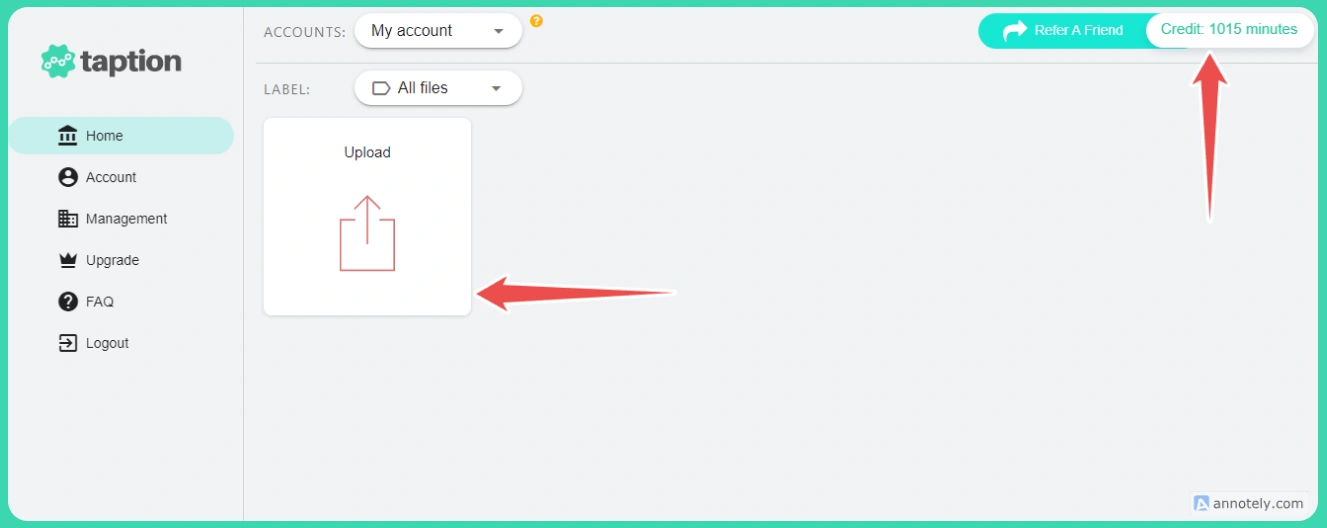
Benutzer können ihre Dateien mit einer der verschiedenen verfügbaren Optionen hochladen. Bitte beachten Sie jedoch, dass der Standardplan es Benutzern möglicherweise nicht erlaubt, über einen Link hochzuladen.
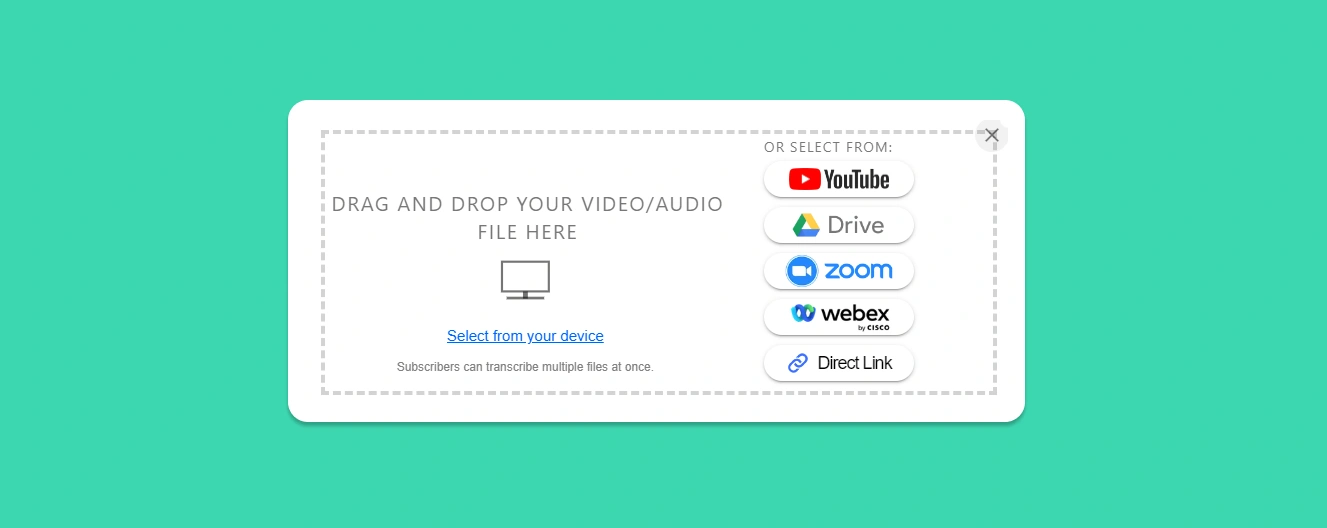
Wir haben uns für die YouTube-Option entschieden. Premium-Benutzer können mit Taption auch mehrere Videos gleichzeitig transkribieren. Klicken Sie einfach im Dialogfeld auf die Schaltfläche „Hinzufügen“ und fügen Sie die Links zu allen Videos hinzu, die Sie transkribieren möchten.
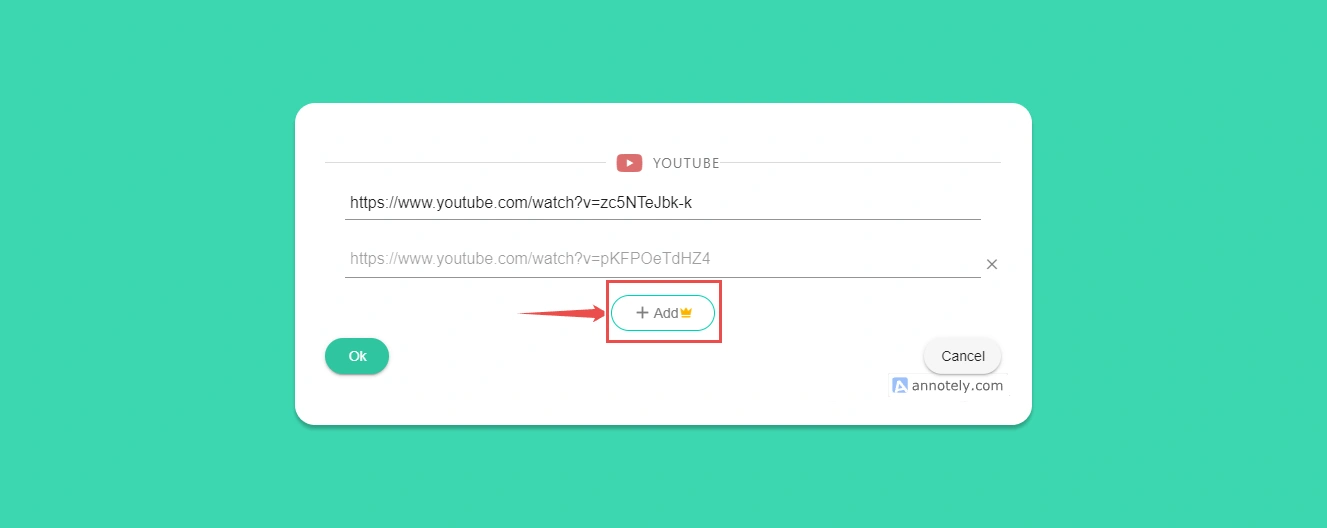
Wenn Sie alle Dateien hinzugefügt haben, die Sie transkribieren möchten, klicken Sie unten links auf die grüne Schaltfläche „OK“. Für diese Rezension haben wir nur ein Video transkribiert.
Ein Klick auf OK öffnet ein neues Dialogfeld mit zwei Dropdown-Menüs. Im ersten Schritt müssen Benutzer die Sprache des Transkripts auswählen. Sie können aus einer der über 40 Sprachen wählen, die Taption derzeit unterstützt.
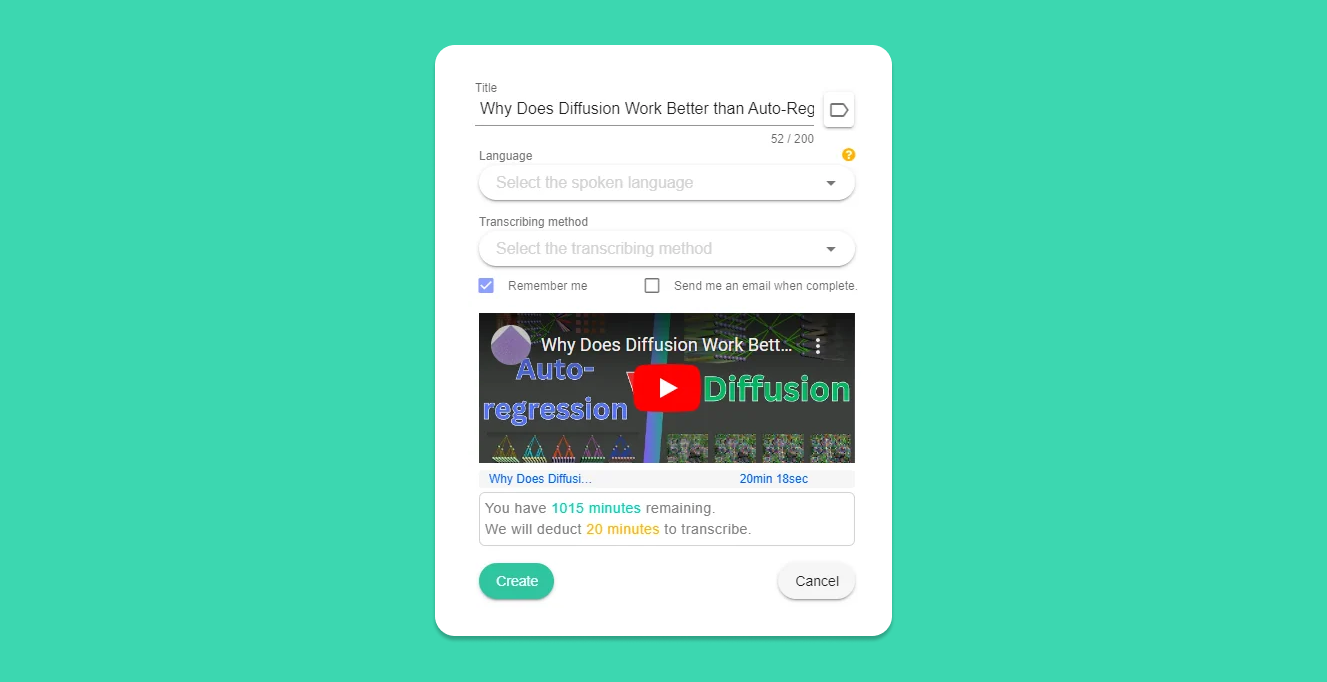
Im nächsten Dropdown-Menü müssen Benutzer die Transkriptionsmethode auswählen. Taption bietet vier Transkriptionsmethoden:
- Automatisierte Transkription: Taption transkribiert das Video automatisch ohne weitere Eingaben. Dies ist die Einstellung, die die meisten einzelnen Benutzer wahrscheinlich verwenden würden.
- SRT-Datei importieren: Dies ist die Option, die Benutzer auswählen würden, wenn sie eine Untertiteldatei für das Video haben.
- Textdatei importieren : Diese Methode eignet sich für Benutzer, die eine Textdatei ohne Zeitstempel wünschen. Taption fügt dem Transkript Zeitstempel und Sprecherbezeichnungen hinzu.
- Manuell: Wenn Sie „Manuell“ auswählen, wird lediglich ein leeres Transkript generiert, das Benutzer manuell eingeben müssen. Wir sind uns nicht ganz sicher, welchen Zweck diese Option erfüllt.
Für diese Überprüfung haben wir die Option „Automatische Transkription“ ausgewählt. Die Box wartete dann mit drei weiteren Feldern auf:
- Ausgabeformat auswählen : Hier wird der Benutzer gefragt, ob das Transkript nach Sprecher beschriftet, nach Bildunterschriften/Untertiteln aufgeschlüsselt oder ohne eine bestimmte Methode formatiert werden soll.
- Kategorie : Hier muss der Benutzer angeben, welche Art von Inhalten das Video enthält, z. B. rechtliche Inhalte, Bildungsinhalte, Finanzinhalte usw. Taption verwendet diese Informationen, um die Genauigkeit seiner Transkription zu verbessern.
- Zeitbereich : Mit dieser Option können Benutzer nur einen bestimmten Abschnitt des Videos transkribieren.

Sobald alle Felder ausgefüllt sind, klicken Sie auf „Erstellen“, um mit der Transkription zu beginnen.
Obwohl die Meldung auf dem Bildschirm besagte, dass die vollständige Transkription von Taption etwa so lange dauert wie die Länge des Videos, waren wir angenehm überrascht, als wir sahen, dass unser 20-minütiges Video innerhalb von 2 Minuten fertig war, komplett mit Sprecherbeschriftung.
Das geht selbst nach den Maßstäben der fortschrittlichsten Transkriptionstools auf dem Markt schnell.
Wir haben außerdem festgestellt, dass das Transkript zu weit über 90 % genau ist, was mit den Behauptungen von Taption übereinstimmt. Bitte beachten Sie, dass externe Faktoren wie Hintergrundgeräusche die Ausgabequalität beeinträchtigen können, wenn Sie Taption zum Transkribieren von Live-Meetings wie einem Zoom-Anruf verwenden.
Sobald das Transkript fertig ist, haben Benutzer die Möglichkeit, es in eine andere Sprache zu übersetzen, es mit anderen Benutzern in ihrer Organisation zu teilen oder es in ihren bevorzugten Formaten wie PDF, WebVTT-Datei, MP4-Videodatei und mehr zu exportieren.
Nächste Schritte mit dem Dashboard
Taption verfügt über eine recht einfache und übersichtliche Benutzeroberfläche und das Dashboard ist nicht unnötig überladen. Dies bedeutet jedoch nicht, dass es nicht über zahlreiche Funktionen verfügt. Hier sind einige der wichtigsten:
1. KI-Analyse
Die KI-Analysefunktion kann verschiedene Funktionen ausführen, darunter das Zusammenfassen und Analysieren von Videos und das Extrahieren umsetzbarer Eingaben.
Benutzer müssen der KI über eine Eingabeaufforderung mitteilen, was sie wollen. Im linken Bereich werden auch häufig verwendete Eingabeaufforderungen als Vorlagen aufgeführt, sodass Benutzer nicht jedes Mal eine Eingabeaufforderung eingeben müssen.
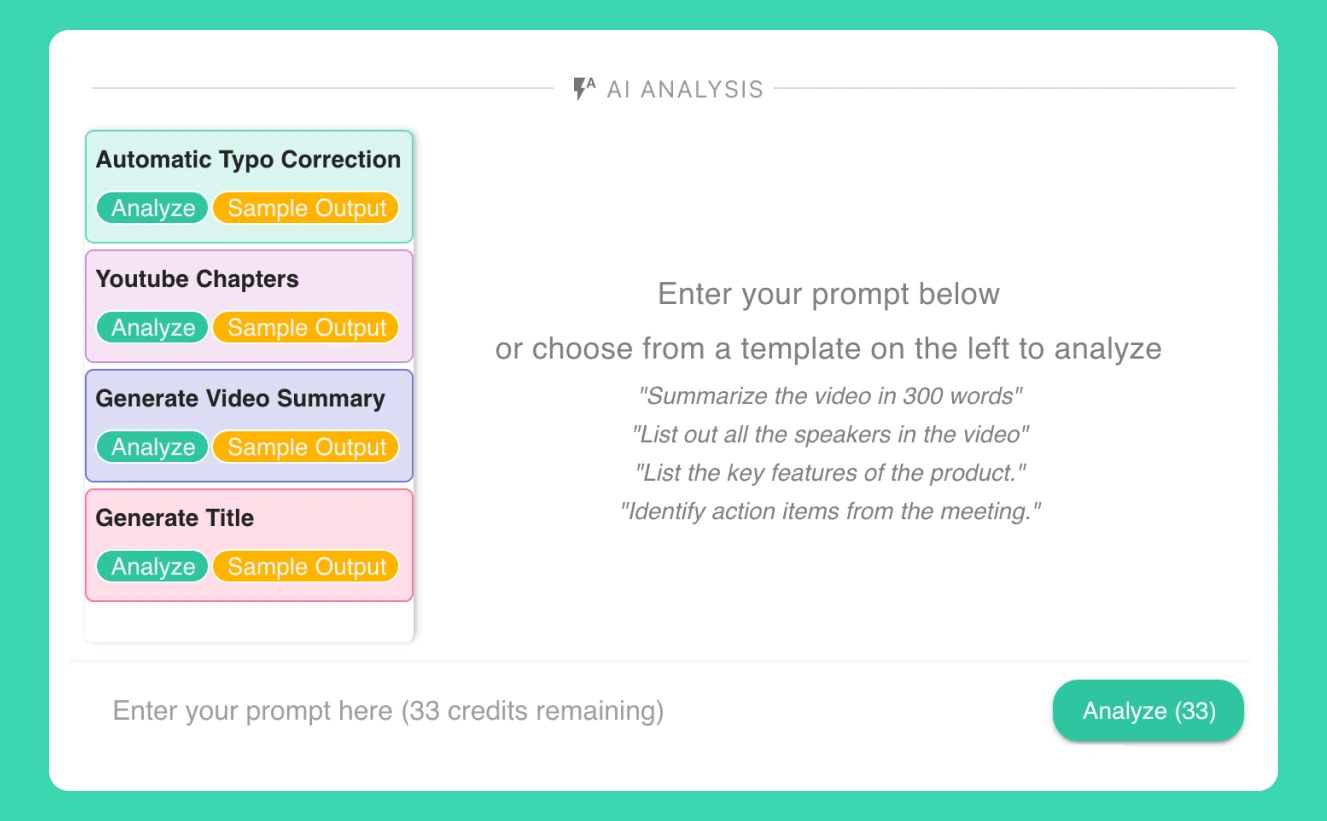
2. Übersetzen
Mit Taption können Sie Ihr Transkript auch in über 50 Sprachen übersetzen.
Navigieren Sie einfach zur Schaltfläche „Übersetzen“ in der oberen rechten Ecke und wählen Sie Ihre bevorzugte Sprache aus.
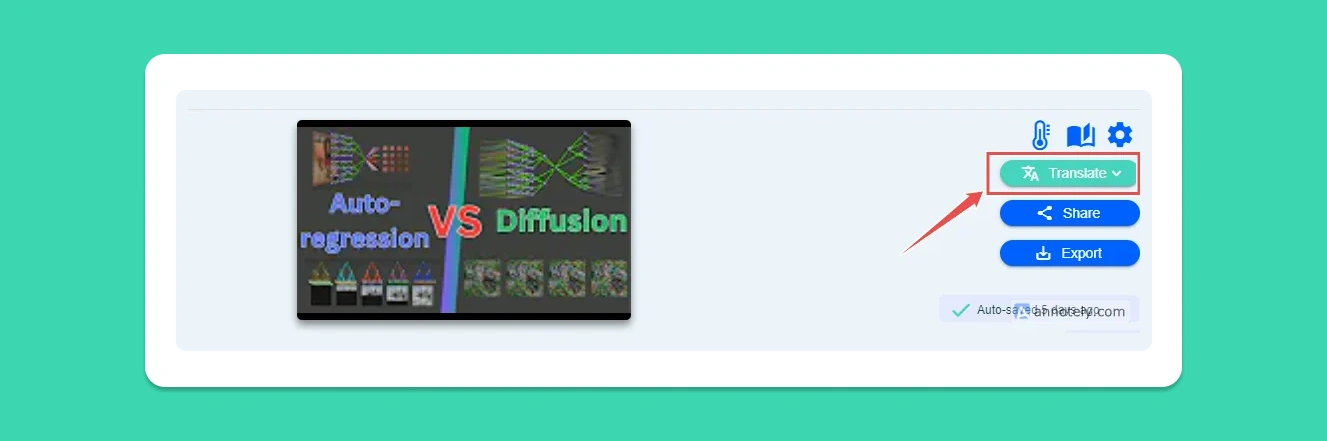
Für diese Rezension haben wir Spanisch gewählt. Taption übersetzte das gesamte Transkript unseres 20-minütigen Videos in weniger als einer Minute vom Englischen ins Spanische.
Der übersetzte Text erscheint auf einem geteilten Bildschirm direkt neben dem Originaltranskript, komplett mit Sprecherkennzeichnung und Zeitstempel.
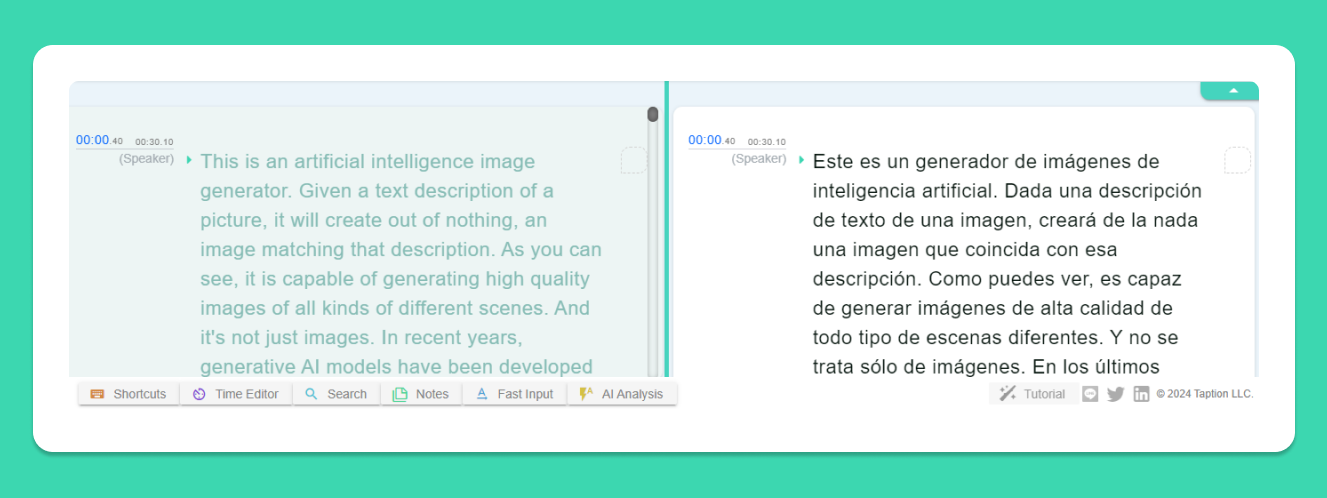
3. Zeiteditor
Der Zeiteditor ist eine leistungsstarke Funktion, die im Fußzeilenmenü versteckt ist. Sie können damit bestimmte Teile des Videos selbst bearbeiten oder zuschneiden, während Taption die Zeitstempel für die Transkripte synchronisiert.
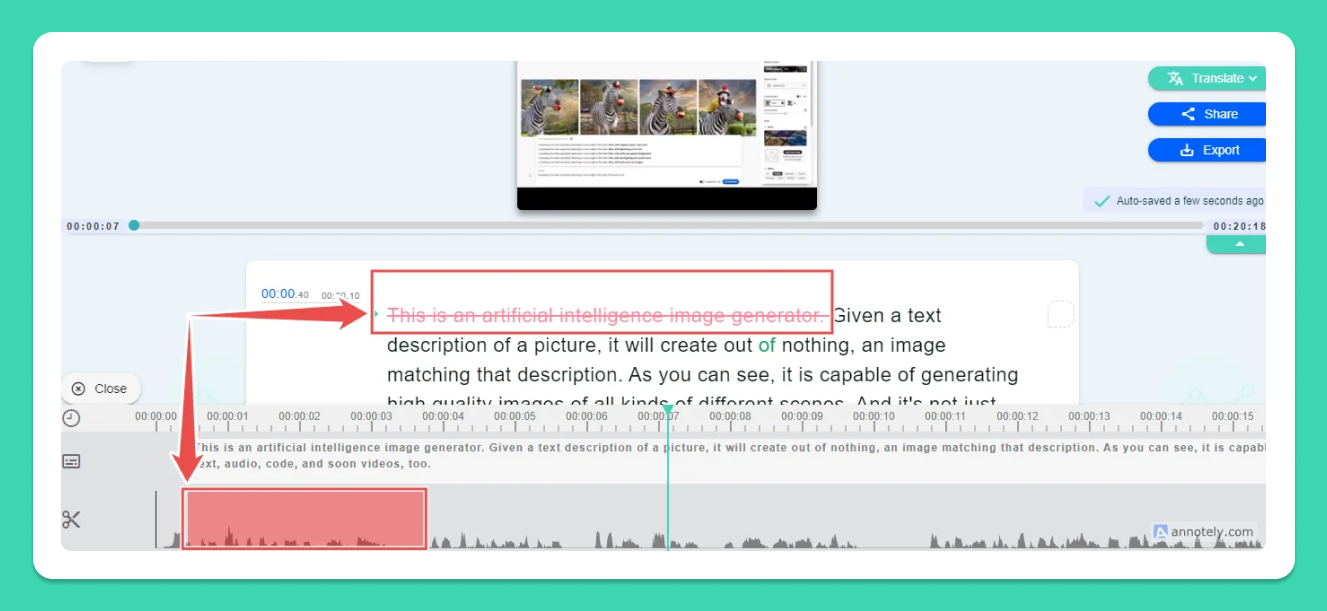
Um das Video zu bearbeiten, müssen Benutzer ihre Maus über die Wellenformen am unteren Bildschirmrand ziehen. Wenn Sie den Cursor ziehen, werden Sie feststellen, dass der entsprechende Text im oberen Bereich des Bildschirms rot durchgestrichen wird.
Wenn Sie das Video nun erneut abspielen, sind das ausgeschnittene Video und der zugehörige Text nicht mehr Teil Ihres Videos und seines Transkripts.
4. MP4 mit eingebetteten Untertiteln exportieren
Mit Taption können Benutzer ihre transkribierten Videos in verschiedene Formate exportieren, einschließlich MP4. Darüber hinaus können Benutzer beim Speichern der transkribierten Datei als MP4 wählen, ob Untertitel in mehreren Sprachen eingebettet werden sollen. Dies ist eine leistungsstarke Taption-Funktion, die den meisten anderen Tools auf dem Markt derzeit fehlt.
Wählen Sie dazu oben rechts „Exportieren“ und im sich öffnenden Dropdown-Menü die Option „MP4-Videodatei“.

Taption fragt Sie dann, ob Sie Untertitel einbetten möchten. Sie können aus drei verfügbaren Optionen zum Teilen von Untertiteln wählen.
Im Dropdown-Menü „Doppelte Untertitel“ können Sie die Schriftarteinstellungen wie Schriftgröße und Schriftstil für jede der beiden Sprachen auswählen, die Sie für die Untertitel ausgewählt haben.
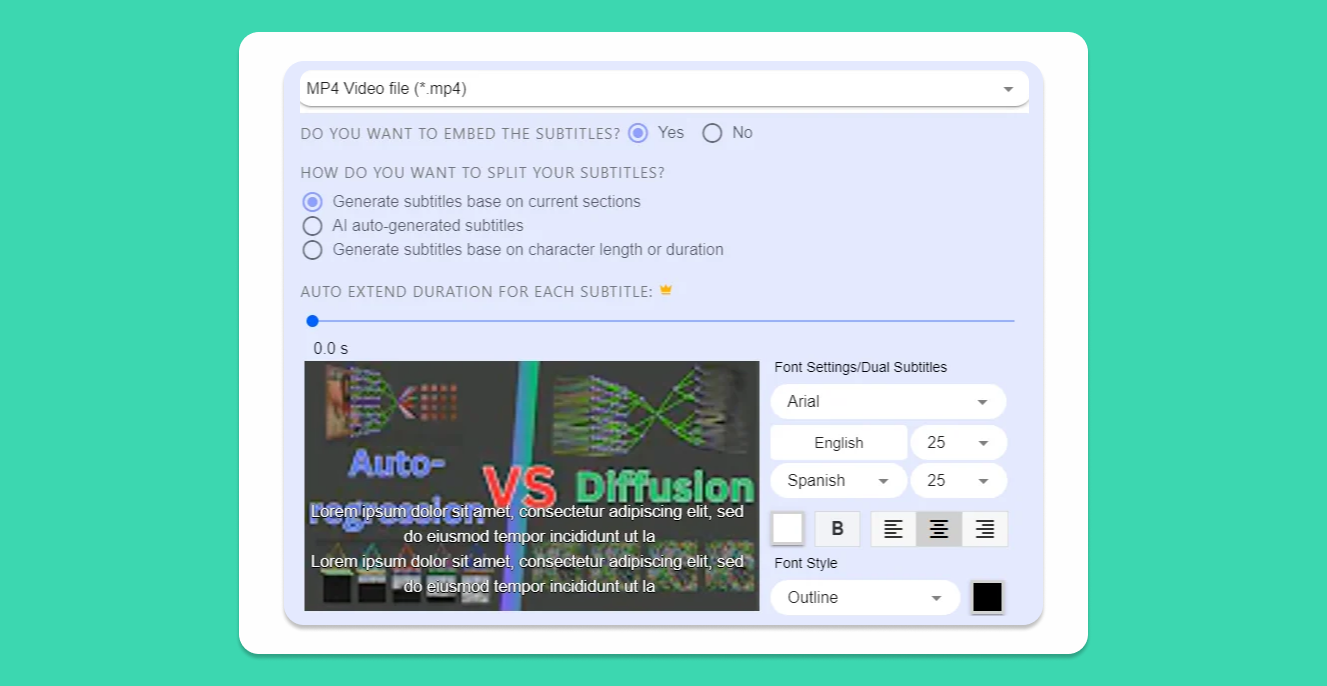
Da wir in unserem Fall Englisch und Spanisch gewählt haben, zeigt Taption diese beiden Optionen als vorausgefüllt an.
5. Exportieren Sie in ein benutzerdefiniertes Format
Obwohl Taption den Export von Transkripten in verschiedenen Formaten ermöglicht, kann es vorkommen, dass Benutzer den Export in benutzerdefinierten Formaten, beispielsweise einer XML-Datei, wünschen. Wählen Sie dazu beim Exportieren .txt oder .PDF als Format aus und wählen Sie dann Angepasstes Format.
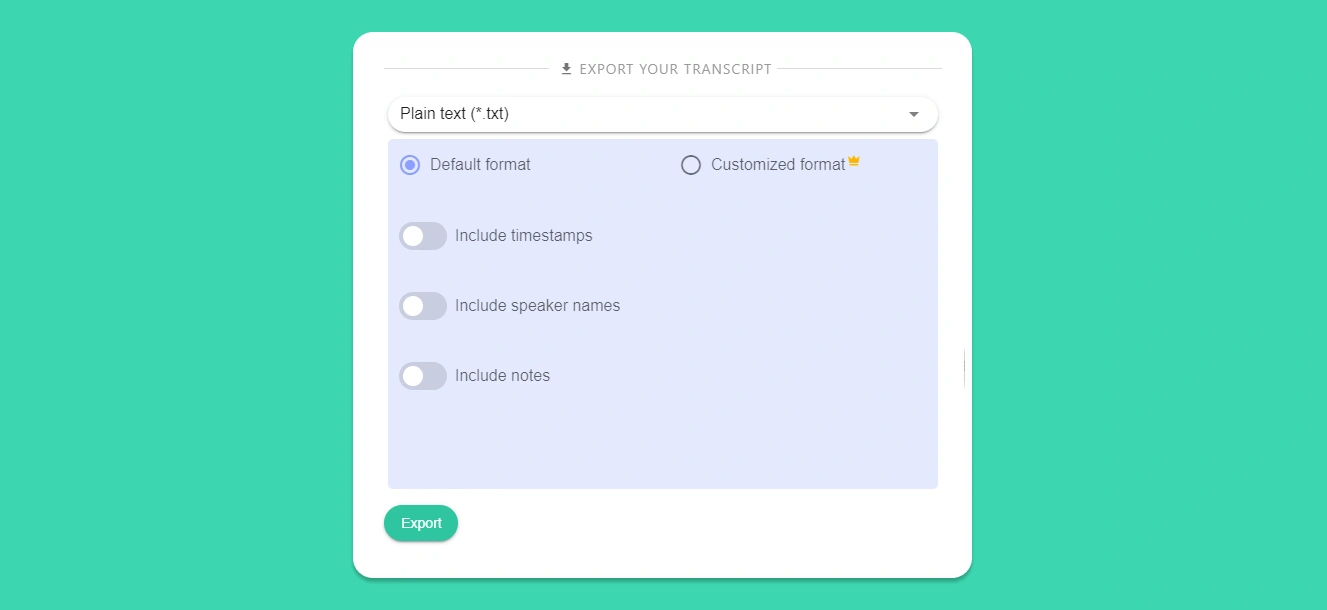
Dadurch wird ein neuer Bildschirm geöffnet, in dem Benutzer ihr eigenes benutzerdefiniertes Format für den Export der transkribierten Datei definieren können.
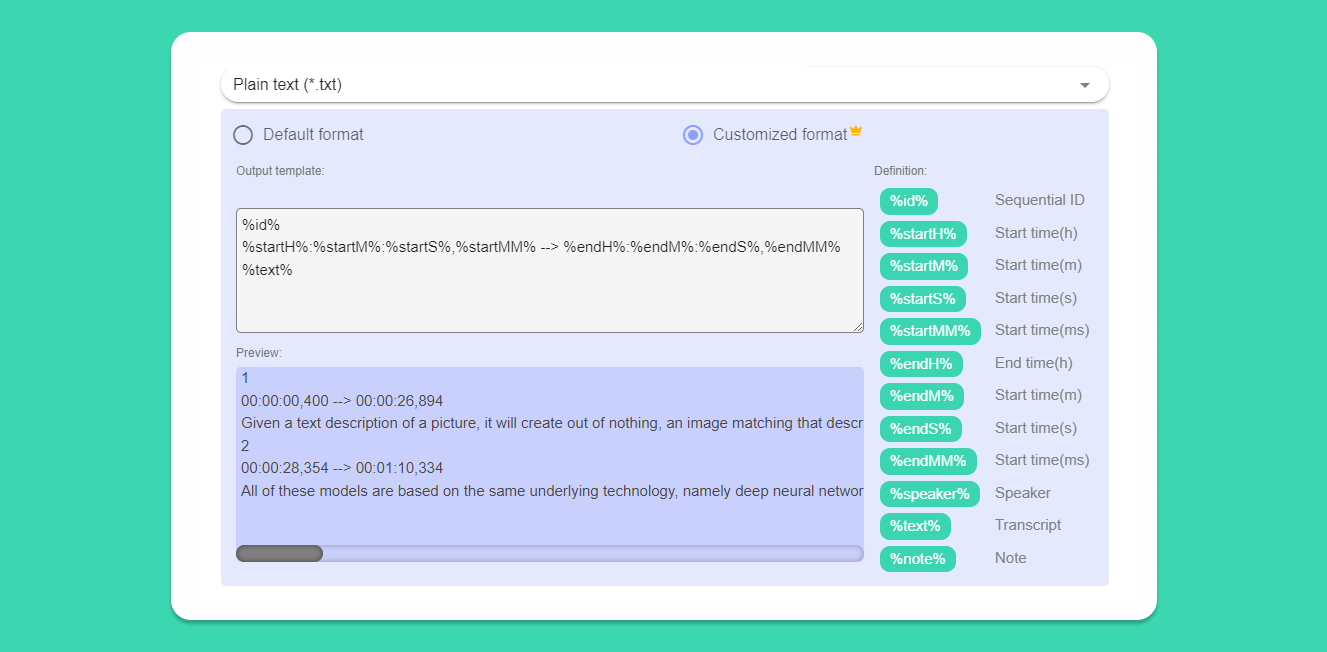
Dies ist eine weitere interessante Taption-Funktion, die uns in anderen Transkriptionstools noch nicht begegnet ist.
6. Notizen hinzufügen
Mit Taption können Benutzer Notizen zu Abschnitten der Transkription hinzufügen. Da wir eine mit Sprecher gekennzeichnete Transkription erstellt haben, können wir mit Taption zu jedem Abschnitt, der von einem bestimmten Sprecher gesprochen wird, Notizen hinzufügen.
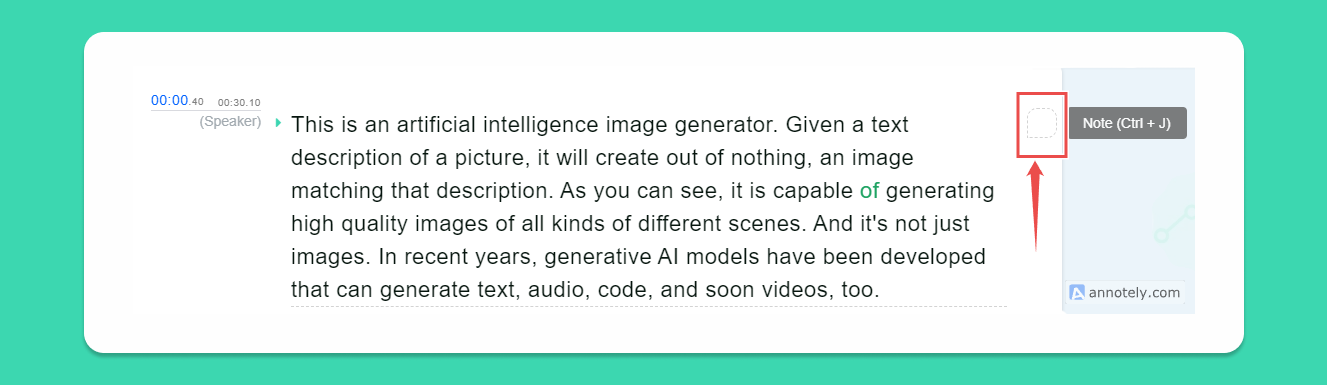
Um einem Abschnitt eine Notiz hinzuzufügen, klicken Sie einfach auf das quadratische Feld auf der rechten Seite des Textes. Taption verfügt jedoch nicht über die Möglichkeit, Personen in diesen Notizen zu markieren. Wir haben diese Funktion in einigen der neueren KI-Transkriptionsdienste auf dem Markt gesehen und hoffen, dass das Taption-Team die Hinzufügung dieser Funktion in Zukunft in Betracht ziehen kann.
7. Schnelle Eingabe
Direkt unter dem Bearbeitungsfeld bietet Taption Benutzern eine Vielzahl von Optionen, die leicht zu übersehen sind.
Eine der nützlichsten Funktionen dieses Fußzeilenmenüs ist die Schnelleingabe. Hier geben Sie komplexe Wörter und Phrasen ein, die Sie beim Tippen häufig verwenden. Sie können dann darauf zugreifen, indem Sie während der Bearbeitung die Funktionstasten drücken.
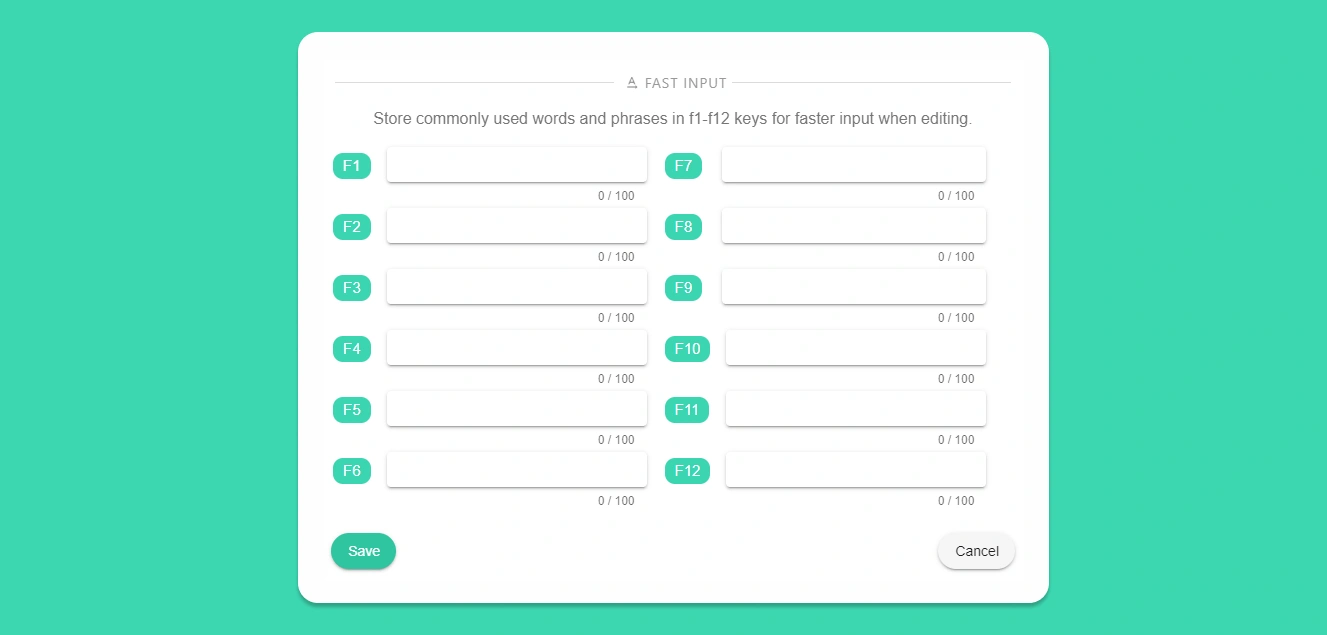
Diese Funktion ist nicht mit dem persönlichen Wörterbuch zu verwechseln, auf das Sie in der oberen rechten Ecke zugreifen können.
8. Kontoverwaltung
Benutzer können Berechtigungen und Zugriffskontrollen auf der Registerkarte „Verwaltung“ im Seitenbereich festlegen. Diese Registerkarte ist für Benutzer des Standard-/Free-Plans nicht sichtbar.
Um einen neuen Benutzer hinzuzufügen, klicken Sie auf die Schaltfläche „Neues Mitglied hinzufügen“ und geben Sie dann die E-Mail-ID des Benutzers ein, um ihn zu Taption einzuladen.
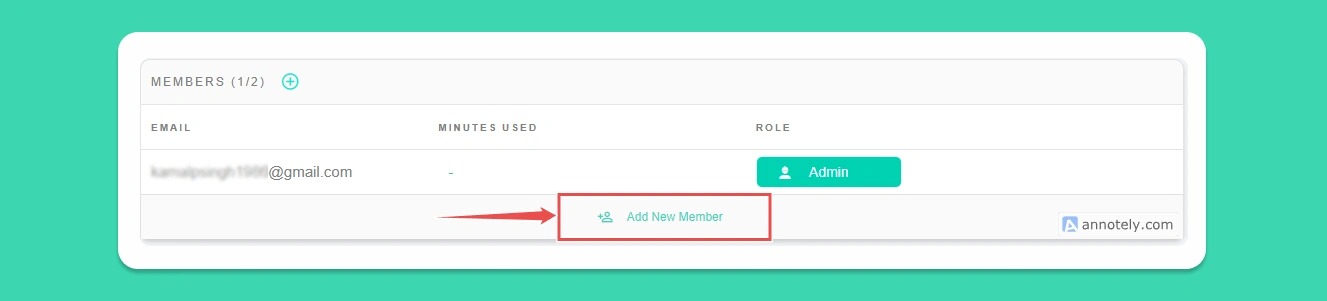
Sobald der neue Benutzer die Einladung angenommen hat, können Sie ihm eine der verschiedenen verfügbaren Rollen zuweisen. Jede Rolle verfügt über eine Reihe von Berechtigungen, die bestimmte Funktionen zulassen oder einschränken.
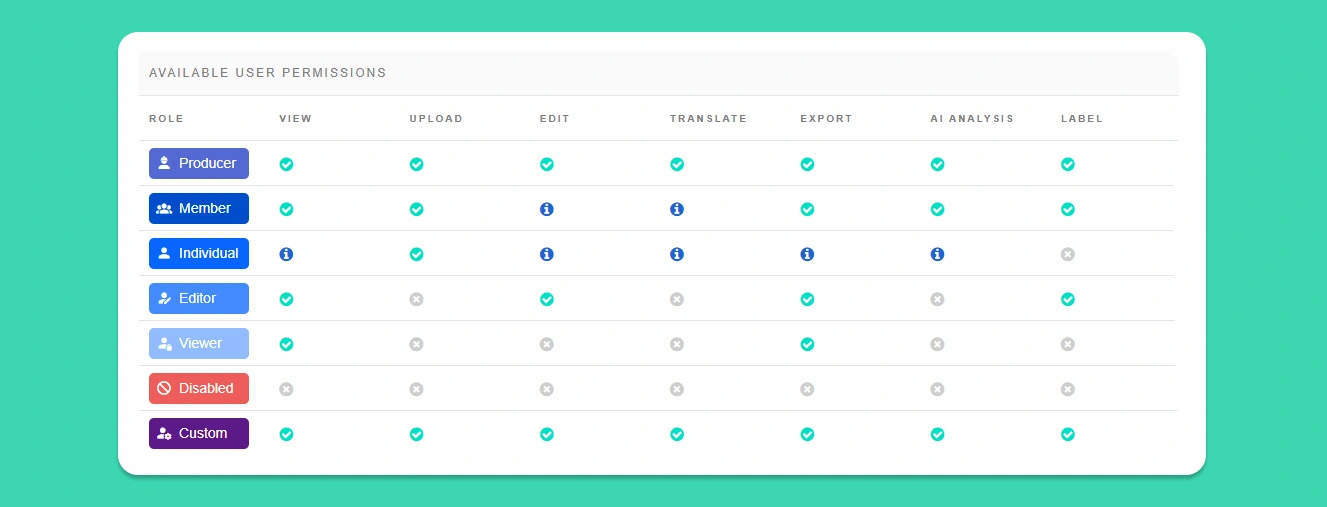
Hilfe und Unterstützung
Taption hat seinen Hauptsitz in Seattle, USA. Das Unternehmen bietet ausschließlich E-Mail-Support an. Die Reaktionszeit ist kurz und alle Anfragen werden innerhalb von 24 Stunden beantwortet.
Ein über das Seitenmenü zugänglicher FAQ-Bereich bietet Antworten auf die am häufigsten gestellten Benutzerfragen.
Wir sind der Meinung, dass Taption keine komplexe Anwendung ist und Benutzer bei der Verwendung wahrscheinlich keine größeren Probleme haben werden.
Tipp im Rückblick
Wir fanden, dass Taption ein einfaches, aber leistungsstarkes Tool ist, das hält, was es verspricht.
Was wir an Taption lieben
- Es ist superschnell. Tatsächlich ist Taption einer der schnellsten Transkriptionsdienste, die wir je ausprobiert haben.
- Saubere Benutzeroberfläche, obwohl es sich um eine leistungsstarke Plattform handelt
- Die Bearbeitung ist einfach. Kann Videos ohne die Verwendung von Tools von Drittanbietern bearbeiten
- Im Vergleich zur Konkurrenz sehr preisgünstig
- Es unterstützt eine Vielzahl von Sprachen und ist besonders effektiv für CJK-Sprachen
Wo es Raum für Verbesserungen gibt
- Lässt sich nur in einige wenige Apps integrieren
- Könnte eine Tagging-Funktion gebrauchen
Letztendlich glauben wir, dass Taption ein großartiges, preiswertes Tool ist, das viele Funktionen bietet, ohne dabei aufzublähen. Wir empfehlen Taption Unternehmen und Einzelerstellern von Inhalten, die nach effizienten KI-basierten Transkriptionsdiensten suchen, die ihren Anforderungen entsprechen.